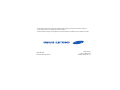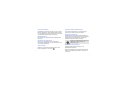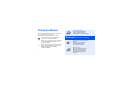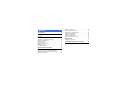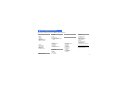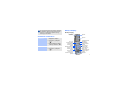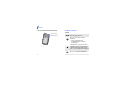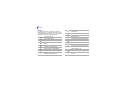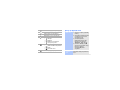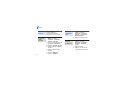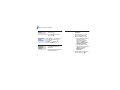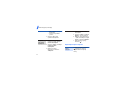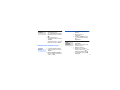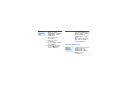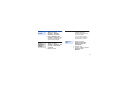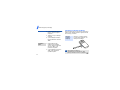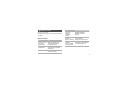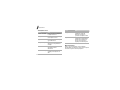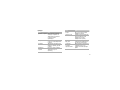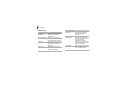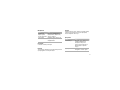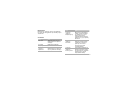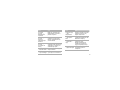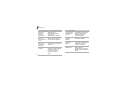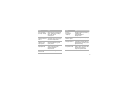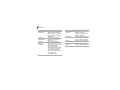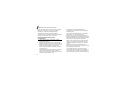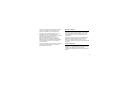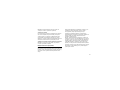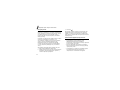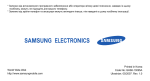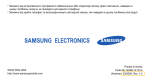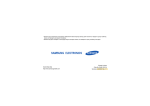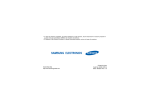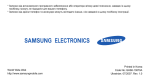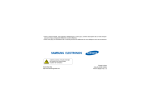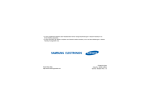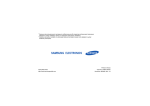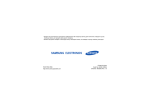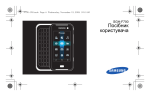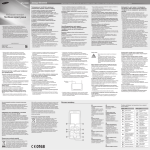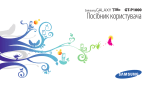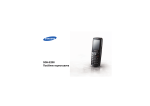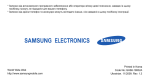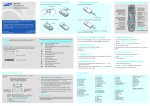Download Samsung SGH-U300 Керівництво користувача
Transcript
* Залежно від встановленого програмного забезпечення або оператора зв'язку деякі пояснення, наведені в цьому посібнику, можуть не підходити для вашого телефону. * Залежно від країни телефон та аксесуари можуть виглядати інакше, ніж наведені в цьому посібнику ілюстрації. World Wide Web http://www.samsungmobile.com Printed in Korea Code No.:GH68-14482A Ukrainian. 06/2007. Rev. 1.0 SGH-U300 Посібник користувача Безпека за кермом понад усе Не слід тримати телефон у руці під час розмови за кермом. Спочатку припаркуйте машину та зупиніться. Основні застережні заходи Нехтування ними може виявитись небезпечним або незаконним. Інформація про авторські права • Bluetooth® є зареєстрованим товарним знаком компанії Bluetooth SIG, Inc. по всьому світу. Bluetooth QD ID : B012700 • JavaTM є торговим знаком або зареєстрованим товарним знаком компанії Sun Microsystems, Inc. • Picsel та Picsel Viewer™ є товарними знаками компанії Picsel Technologies, Inc. • Медіапрогравач Windows® є зареєстрованим товарним знаком Microsoft Corporation. Вимкніть телефон під час заправки пальним Не користуйтесь телефоном на заправних станціях, поблизу сховищ пального та хімічних речовин. Вимикайте телефон у літаках Мобільні телефони можуть створювати радіоперешкоди. Користування ними у літаках небезпечне та незаконне. Вимикайте свій телефон, якщо ви перебуваєте поблизу медичного обладнання У лікарнях або медичних закладах може використовуватись обладнання, чутливе до впливу зовнішньої РЧ-енергії. Дотримуйтесь чинних положень та правил. Радіоперешкоди Радіохвилі можуть негативно впливати на роботу будь-яких мобільних телефонів. Спеціальні положення Дотримуйтесь спеціальних положень, що діють у місцях Вашого перебування. Завжди вимикайте Ваш телефон там, де заборонене його використання або де він може спричинювати радіоперешкоди та небезпеку. Водонепроникність Ваш телефон не є водонепроникним. Оберігайте його від вологи. Обережність при користуванні Користуйтесь телефоном тільки у нормальному положенні (тримаючи біля вуха). Не торкайтесь антени, коли телефон увімкнений. Екстрені дзвінки Введіть екстрений номер телефону, дійсний у місці Вашого перебування, та натисніть . Не давайте телефон маленьким дітям Не дозволяйте дітям бавитись з телефоном, будьякими його частинами а також аксесуарами. Аксесуари та акумулятори Використовуйте лише схвалені компанією Samsung акумулятори й аксесуари. Використання недозволених аксесуарів може бути небезпечним і призвести до завдання шкоди вам чи вашому телефону. Тривале прослуховування через гарнітуру на високій гучності може призвести до пошкодження слуху. Кваліфіковане обслуговування Доручайте ремонт Вашого телефону тільки кваліфікованим майстрам. Детальнішу інформацію щодо техніки безпеки можна знайти на "Інформація щодо здоров'я та безпеки" на сторінці 39. 1 Огляд посібника • Фото- та відеокамера За допомогою модуля камери вашого телефону ви можете фотографувати та записувати відео. Цей посібник користувача містить стислу інформацію про те, як користуватись телефоном. У цьому посібнику використовуються такі значки: Особливі функції вашого телефону Цей значок вказує на важливу інформацію щодо безпеки та функцій телефону. → [ 2 Вказує на те, що вам слід натискати навігаційні клавіші для відображення обраної опції та наступного її вибору. ] Вказує на клавішу телефону. Наприклад, [ < > Вказує на програмну клавішу, функція якої відображається на екрані телефону. Наприклад, <Меню> • Синхронізація з медіапрогравачем Windows Передача музичних файлів на телефон безпосередньо з медіапрогравача Windows. • Музичний плеєр Дає змогу відтворювати музичні файли на вашому телефоні. Прослуховуючи музику, можна використовувати інші функції телефону. ] • Редактор зображень Редагування або прикрашення фотографій. • Друкування фотографій Дозволяє надрукувати зняті фотографії та зберегти їх назавжди. • Bluetooth Дає змогу надсилати медіа-файли та персональні дані або підключатися до інших пристроїв за допомогою безпроводової технології Bluetooth. • • Підключення телефону до телевізора Дозволяє переглядати фотографії та відеокліпи на екрані телевізора. • Режим без зв'язку Переключення телефону в режим без зв'язку для використання його додаткових (не мобільних) функцій під час перебування в літаку. Функція перегляду файлу Відкриває документи різних форматів у телефоні без їх ушкодження. • Екстрені повідомлення Надсилання екстрених повідомлень рідним або знайомим у разі потрапляння у надзвичайну ситуацію. 3 Зміст Розпакування 6 Перевірте комплектацію поставки Початок 6 Початок користування телефоном Збирання та зарядження телефону.............................. 6 Увімкнення та вимкнення .............................................. 7 Вигляд телефону............................................................ 7 Клавіші та значки............................................................ 8 Доступ до функцій меню.............................................. 11 Введення тексту ........................................................... 12 Настройка телефону.................................................... 13 Додаткові функції телефону 15 Почніть із функцій виклику, камери, музичного плеєра, Інтернету та інших особливих можливостей Здійснення виклику або відповідь на виклик ............. 15 Використання камери .................................................. 17 4 Відтворення музики ..................................................... Перегляд Інтернет-сторінок ........................................ Використання телефонної книги................................. Надсилання повідомлень ............................................ Перегляд повідомлень ................................................ Використання Bluetooth ............................................... Скидання установок телефону ................................... 18 20 21 22 23 24 26 Функції меню 27 Перелік усіх опцій меню Інформація щодо здоров'я та безпеки 39 Огляд функцій меню Щоб перейти в режим меню, натисніть <Меню> в режимі очікування. 1 Журнал викликів 4 Браузер 1 2 3 4 5 6 7 8 3 4 5 6 7 8 Останні контакти Пропущені Вихідні Вхідні Надіслані Вхідні повідомлення Видалити всі Диспетчер викликів 2 Телефонна книга 1 2 3 4 5 6 7 8 Список контактів Створити контакт Група Швидкий набір Моя візитівка Власний номер Керування Сервісний номер1 3 Музичний плеєр 4 Браузер 1 Домашня сторінка 2 Введіть URL Закладки Збережені сторінки Історія Очистити кеш Установки браузера Установки потокової передачі даних2 7 Календар 8 Камера 9 Google 5 Повідомлення * Програми 1 2 3 4 5 6 7 1 Smart-пошук 2 Диктофон 3 Редактор зображень 4 Піктограма 5 Bluetooth 6 Світ JAVA 7 Світовий час 8 Калькулятор 9 Конвертер 10 Таймер 11 Секундомір 12 Нагадування 13 SIM AT1 Створити повідомлення Мої повідомлення Шаблони Видалити всі Установки Екстрені повідомлення Стан пам'яті 6 Мої файли 1 2 3 4 5 6 Зображення Відео Музика Звуки Інші файли Стан пам'яті # Установки 1 Час і дата 2 Установки телефону 3 Установки дисплея 4 Установки звуку 5 Настройки освітлення 6 Майстер інсталяції 7 Послуги мережі 8 Безпека 9 Установки з'єднання 10 Стан пам'яті 11 Скинути установки 12 Інформація про телефоновки 1. Доступно лише якщо функція підтримується SIM-карткою. 2. Доступно лише якщо підтримується оператором зв'язку. 0 Будильники 5 Розпакування Початок Перевірте комплектацію поставки Початок користування телефоном • Телефон • Дорожній адаптер • Посібник користувача Ви можете замовити різноманітні аксесуари у місцевого дилера Samsung. Збирання та зарядження телефону Залежно від країни та оператора зв'язку комплектація телефону або наявність аксесуарів у дилера Samsung може відрізнятися. До розетки змінного струму 6 Не слід заміняти акумулятор телефону самостійно. По завершенні терміну експлуатації акумулятора зверніться з телефоном до сервісного центру Samsung для його заміни. Вигляд телефону Вигляд спереду Мікрофон відеокамери Динамік Увімкнення та вимкнення Увімкнення 2. Натисніть і утримуйте [ ]. 3. Якщо необхідно, введіть PIN-код і натисніть <ОК>. Вимкнення Дисплей 1. Відкрийте телефон. 1. Відкрийте телефон. 2. Натисніть і утримуйте [ ]. Доступ до Інтернету/Клавіша підтвердження Ліва програмна клавіша Клавіша повідомлень Кнопки гучності Клавіша набору номера Багатофункціональне гніздо Клавіші спеціальних функцій Навігаційні клавіші (Вгору/Вниз/ Вправо/Вліво) Права програмна клавіша Кнопка камери Клавіша увімк./ вимк. живлення / Вихід із меню Клавіша видалення Буквено-цифрові клавіші Мікрофон 7 Початок Вигляд спереду (складений вигляд) Клавіші та значки Клавіші Об'єктив камери Зовнішній дисплей Виконання функції, зазначеної в нижньому рядку дисплея. Доступ до таких меню в режимі очікування: • Вгору: режим Моє меню • Вліво/Вправо/Вниз: улюблені розділи меню У режимі меню: перегляд опцій меню. У режимі очікування: запуск браузера. У режимі меню: вибір виділеної опції меню, а також підтвердження введення. Доступ до меню Мої повідомлення. 8 У режимі очікування увімкніть камеру. У режимі камери: фотографування або відеозйомка. Набір номера або відповідь на виклик. У режимі очікування: відображення останніх набраних номерів, пропущених або отриманих викликів. Видалення символів із дисплея або вибраних об'єктів у програмі. Натисніть і утримуйте, щоб увімкнути або вимкнути телефон. Завершення виклику. У режимі меню: скасування введення та повернення телефону в режим очікування. Введення чисел, букв і деяких спеціальних символів. Щоб скористатися доступом до голосової пошти, натисніть і утримуйте [1] у режимі очікування. Щоб ввести префікс міжнародного зв'язку, натисніть і утримуйте [0]. Введення спеціальних символів або виконання спеціальних функцій. Щоб увімкнути або вимкнути режим без звуку, натисніть і утримуйте [ ] в режимі очікування. Натисніть і утримуйте [ ], щоб додати паузу між цифрами. Регулювання гучності телефону. 9 Початок Значки Для відображення стану телефону у верхньому рядку екрана можуть з'являтися такі значки. Значки, які відображаються на дисплеї, можуть відрізнятися залежно від країни або оператора зв'язку. Задано будильник/нагадування Підключено Інтернет Потужність сигналу Мережа роумінгу Мережа GPRS (2,5G) Активовано переадресацію викликів З'єднання з мережею GPRS (2,5G) Домашня зона Передача даних у мережі GPRS (2,5G) Офісна зона Мережа EDGE 10 Увімкнено функцію екстрених повідомлень Увімкнено Bluetooth З'єднання з мережею EDGE Підключено автокомплект Bluetooth або гарнітуру Передача даних у мережі EDGE Синхронізовано з ПК Здійснюється виклик Здійснюється відтворення музики Поза зоною обслуговування або ввімкнено режим без зв'язку Тимчасове призупинення відтворення музики Режим без звуку (Вимкнути звук) Режим без звуку (Вібрація) Доступ до функцій меню Вибір опції Режим шепоту, під час виклику 1. Натисніть потрібну програмну клавішу. 2. Натискайте навігаційні клавіші для вибору наступної або попередньої опції. Вимкнення звуку, під час виклику Тип дзвінка: • : Мелодія • : Вібрація • : Вібрація, потім мелодія • : Поступово гучніше 3. Для підтвердження відображеної функції або виділеної опції натисніть <Вибрати>, <OK> або [ ]. Нове повідомлення: • : SMS- або MMS-повідомлення • : Email • : Голосова пошта 4. Натисніть <Назад>, щоб перейти на один рівень вгору. Натисніть [ ] для повернення в режим очікування. Рівень заряду акумулятора Використання нумерації меню Натисніть цифрову клавішу, яка відповідає номеру потрібної вам опції. 11 Початок Введення тексту Змінення режиму введення тексту • • • Режим ABC 12 Режим Т9 Для введення слова: Натискайте відповідну клавішу, доки на дисплеї не з'явиться потрібний символ. Для введення слова: 1. Натискайте клавіші від [2] до [9] для початку введення слова. Натисніть і утримуйте [ ] для переключення між режимами T9 ( ) і ABC ( / ). Натисніть [ ], щоб змінити регістр або переключитися в режим цифр ( ). Натисніть і утримуйте [ ], щоб перейти в режим символів. 2. Введіть слово повністю, перш ніж редагувати або видаляти символи. 3. Коли відобразиться потрібне слово, натисніть [ ], щоб додати пробіл. В іншому випадку виберіть слово серед запропонованих альтернативних варіантів. Цифровий режим Натискайте клавіші з потрібними цифрами. Режим символів Щоб вибрати символ, натисніть відповідну цифрову клавішу. Інші операції • • • • • Натисніть [1] для введення знаків пунктуації або спеціальних символів. Натисніть [ ], щоб додати пробіл. Натискайте навігаційні клавіші, щоб пересувати курсор. Натисніть [C] для видалення символів по одному. Щоб очистити дисплей повністю, натисніть і утримуйте [C]. Настройка телефону Мова інтерфейсу 1. У режимі очікування натисніть <Меню> та виберіть Установки → Установки телефону → Мова. 2. Виберіть мову. Мелодія дзвінка 1. У режимі очікування натисніть <Меню> та виберіть Установки → Установки звуку → Вхідний виклик → Звук дзвінка. 2. Виберіть категорію дзвінка. 3. Виберіть звук дзвінка. 4. Натисніть <Зберегти>. 13 Початок Гучність звуків клавіатури Заставки для режиму очікування Для регулювання гучності сигналів клавіатури скористайтеся в режимі очікування кнопкою [Гучність]. 1. У режимі очікування натисніть <Меню> та виберіть Установки → Установки дисплея → Заставка. 2. Натисніть [Вліво] або [Вправо], щоб вибрати Звичайний. 3. Виберіть Головний дисплей. 4. Виберіть категорію зображень або відео. 5. Виберіть зображення або відеокліп. 6. Натисніть <Вибрати>. 7. Натисніть <Зберегти>. 14 Кольорова схема режиму меню 1. У режимі очікування натисніть <Меню> та виберіть Установки → Установки дисплея → Стиль меню → Кольорова схема. 2. Виберіть кольорову схему. Швидкий доступ до розділів меню 1. У режимі очікування натисніть <Меню> та виберіть Установки → Установки телефону → Швидкий доступ. 2. Виберіть клавішу. 3. Виберіть пункт меню, який слід призначити цій клавіші. Режим без звуку Блокування телефону Можна ввімкнути режим без звуку, щоб не заважати іншим. У режимі очікування натисніть і утримуйте [ ]. 1. У режимі очікування натисніть <Меню> та виберіть Установки → Безпека → Блокування телефону. 2. Виберіть Увімкнути. 3. Введіть новий пароль (від 4 до 8 цифр) і натисніть <ОК>. 4. Введіть новий пароль ще раз і натисніть <ОК>. Додаткові функції телефону Почніть із функцій виклику, камери, музичного плеєра, Інтернету та інших особливих можливостей Здійснення виклику або відповідь на виклик Здійснення виклику 1. У режимі очікування введіть код місцевості та номер телефону. 2. Натисніть [ ]. Для регулювання гучності скористайтеся кнопкою [Гучність]. 3. Для завершення виклику натисніть [ ]. 15 Додаткові функції телефону Відповідь на виклик Використання функції гучномовця Здійснення конференцвиклику 16 1. Коли телефон задзвонить, натисніть [ ]. 2. Натисніть <Опції> та виберіть Об'єднати. 2. Для завершення виклику натисніть [ ]. 3. Повторіть кроки 1 і 2, щоб додати інших абонентів. Щоб увімкнути гучномовець, під час розмови натисніть [ ], а потім <Так>. Натисніть [ ] ще раз, щоб вимкнути гучномовець. 1. Під час розмови зателефонуйте другому абонентові. Перший виклик переводиться в режим утримання. 4. Під час конференц-зв'язку: • Для проведення приватної розмови з одним із учасників конференції натисніть <Опції> та виберіть Вибрати один → Приватна розмова. • Для завершення зв'язку з одним абонентом натисніть <Опції> та виберіть Вибрати один → Видалити. 5. Для завершення конференцвиклику натисніть [ ]. Використання камери Зробити фотографію 1. Щоб увімкнути камеру, в режимі очікування натисніть і утримуйте [ ]. 2. Спрямуйте об'єктив камери на об'єкт і відрегулюйте зображення. Перегляд фотографій 1. У режимі очікування натисніть <Меню> та виберіть Мої файли → Зображення → Мої фотографії. 2. Виберіть потрібну фотографію. Відеозйомка 1. Щоб увімкнути камеру, в режимі очікування натисніть і утримуйте [ ]. 3. Натисніть [ ] або [ ], щоб зробити фотографію. Фотографія зберігається автоматично. 2. Натисніть [1], щоб перейти в режим відеозйомки. 4. Натисніть <Перегл.>, щоб зробити ще одну фотографію. 3. Натисніть [ ] або [ ], щоб розпочати відеозйомку. 4. Натисніть [ ], [ ] або < щоб зупинити зйомку. Відеозапис зберігається автоматично. >, 5. Натисніть <Перегл.> для записування ще одного відео. 17 Додаткові функції телефону Перегляд відео 1. У режимі очікування натисніть <Меню> та виберіть Мої файли → Відео → Мої відеокліпи. 2. Виберіть потрібний відеозапис. Відтворення музики Копіювання музичних файлів у телефон 18 Скопіювати файли можна в такий спосіб: • Завантажити через Інтернет. • Завантажити з ПК за допомогою програми Samsung PC Studio. Див. Посібник користувача Samsung PC Studio. • • Синхронізація з медіапрограва чем Windows Отримати через Bluetooth. Синхронізувати музичні файли з медіапрогравачем Windows. Див. наступний розділ. Музичні файли можна скопіювати до телефону за допомогою синхронізації з медіапрогравачем Windows версії 10 або 11. 1. У режимі очікування натисніть <Меню> та виберіть Установки → Установки телефону → Установки USB → Медіаплеєр. 2. З'єднайте телефон з ПК за допомогою спеціального кабелю для передачі даних. 3. Після відображення на екрані ПК вікна підказки виберіть Sync digital media files to this device (Синхронізувати файли мультимедіа з пристроєм). 4. Введіть ім'я свого телефону та натисніть кнопку Finish (Готово). 5. Виберіть і перетягніть потрібні музичні файли до списку синхронізації. 6. Натисніть кнопку Start Sync (Почати синхронізацію). 7. По завершенні синхронізації відключіть телефон від ПК. Відтворення музичних файлів 1. У режимі очікування натисніть <Меню> та виберіть Музичний плеєр. 2. Виберіть список відтворення → музичний файл. 3. Під час відтворення користуйтеся такими клавішами: • : призупинення або поновлення відтворення. • Вліво: повернення до попереднього файла. В режимі утримування: прокрутка назад. • Вправо: перехід до наступного файла. У режимі утримування: прокрутка вперед. 19 Додаткові функції телефону 4. Виберіть доданий список відтворення. • Вгору: відкриття списку відтворення. • Гучність: регулювання гучності. Створення свого списку відтворення 4. Натисніть [Вниз], щоб припинити відтворення. 6. Виберіть список відтворення → файл, або виберіть потрібні файли та натисніть <Додати>. 1. Перебуваючи в режимі музичного плеєра, виберіть Списки відтворення. 7. Щоб відтворити музику, натисніть [ ]. 2. Натисніть <Опції> та виберіть Створити список відтворення. 3. Введіть ім'я списку відтворення та натисніть <Зберегти>. 20 5. Натисніть <Опції> та виберіть Додати → вкажіть джерело. Перегляд Інтернет-сторінок Запуск браузера У режимі очікування натисніть [ ]. Відкриється домашня сторінка вашого оператора зв'язку. Навігація по Інтернету • • • • Для пересування між об'єктами браузера натискайте [Вгору] або [Вниз]. Щоб вибрати об'єкт, натисніть [ ]. Щоб повернутися на попередню сторінку, натисніть <Назад>. Щоб отримати доступ до опцій браузера, натисніть <Опції>. Використання телефонної книги Додавання контакту 1. У режимі очікування введіть номер телефону та натисніть <Опції>. 2. Виберіть Зберегти контакт → вкажіть місце розташування в пам'яті → Нове. 3. Для Телефон виберіть тип номера. 4. Вкажіть контактну інформацію. 5. Натисніть <Зберегти> або [ ], щоб зберегти контактну інформацію. Пошук контактної інформації 1. У режимі очікування натисніть <Контакти>. 2. Введіть кілька перших літер потрібного імені. 3. Виберіть абонента. 4. Прокрутіть до потрібного номера та натисніть [ ] для здійснення виклику, або [ ] для редагування контактної інформації. 21 Додаткові функції телефону Надсилання повідомлень Надсилання SMSповідомлення 1. У режимі очікування натисніть <Меню> та виберіть Повідомлення → Створити повідомлення → Повідомлення. 2. Введіть номери адресатів і натисніть [Вниз]. 3. Введіть текст повідомлення. 4. Щоб надіслати повідомлення, натисніть <Опції> та виберіть Надіслати. Надсилання MMSповідомлення 22 1. У режимі очікування натисніть <Меню> та виберіть Повідомлення → Створити повідомлення → Повідомлення. 2. Введіть номери адресатів або адреси Email і натисніть [Вниз]. 3. Введіть текст повідомлення. 4. Натисніть <Опції> та виберіть Поле введення. 5. Натисніть [ ], щоб вибрати потрібні поля введення, та натисніть <Зберегти>. 6. Натисніть <Так>. 7. Заповніть відповідні поля. Щоб додати вкладені файли, натисніть <Опції> та виберіть Додати вкладення → виберіть об'єкт. 8. Щоб надіслати повідомлення, натисніть <Опції> та виберіть Надіслати. Надсилання електронної пошти 1. У режимі очікування натисніть <Меню> та виберіть Повідомлення → Створити повідомлення → Emailповідомлення. 6. Заповніть відповідні поля. Щоб додати вкладені файли, натисніть <Опції> та виберіть Додати елемент або Створити об'єкт → виберіть об'єкт. 2. Введіть адреси Email і натисніть [Вниз]. 7. Щоб надіслати повідомлення Email, натисніть <Опції> та виберіть Надіслати. 3. Введіть тему та текст повідомлення. 4. Натисніть <Опції> та виберіть Поле введення. 5. Натисніть [ ], щоб вибрати потрібні поля введення, та натисніть <Зберегти>. Перегляд повідомлень Перегляд текстових повідомлень 1. У режимі очікування натисніть <Меню> та виберіть Повідомлення → Мої повідомлення → Вхідні. 2. Виберіть текстове повідомлення. 23 Додаткові функції телефону Перегляд MMSповідомлень 1. У режимі очікування натисніть <Меню> та виберіть Повідомлення → Мої повідомлення → Вхідні. 5. Якщо вибрано заголовок, натисніть <Опції> та виберіть Отримати, щоб переглянути повне Email-повідомлення. 2. Виберіть MMS-повідомлення. Використання Bluetooth Перегляд електронної пошти 1. У режимі очікування натисніть <Меню> та виберіть Повідомлення → Мої повідомлення → Вхідні Email. 2. Виберіть обліковий запис. 3. Натисніть <Опції> та виберіть Перевірити нові повідомлення Email. 4. Виберіть повідомлення або заголовок. 24 Телефон обладнано технологією Bluetooth, що використовується для безпроводового з'єднання телефону з іншими пристроями, які підтримують цю технологію, та обміну даними між ними, а також дає змогу розмовляти за допомогою функції «Вільні руки» або дистанційно контролювати телефон. Увімкнення Bluetooth 3. Введіть PIN-код Bluetooth телефону або іншого пристрою, якщо він його має, та натисніть <ОК>. 1. У режимі очікування натисніть <Меню> та виберіть Програми → Bluetooth → Активація → Увімкнено. Після того як власник іншого пристрою введе той самий код, з'єднання буде встановлено. 2. Виберіть Видимість мого телефону → Увімкнено, щоб дозволити іншим пристроям знаходити ваш телефон. Пошук і підключення пристрою Bluetooth 1. У режимі очікування натисніть <Меню> та виберіть Програми → Bluetooth → Мої пристрої → Пошук нових пристроїв. 2. Виберіть пристрій. Надсилання даних 1. Зайдіть до розділів Телефонна книга, Мої файли, Календар або Нагадування. 2. Виберіть об'єкт. 3. Натисніть <Опції> та виберіть Надіслати через → Bluetooth. 25 Додаткові функції телефону Скидання установок телефону 4. У разі надсилання контакту вкажіть, які дані потрібно надіслати. 5. Здійсніть пошук та виберіть пристрій. 6. У разі необхідності введіть PIN-код Bluetooth і натисніть <OK>. Отримання даних Скидання установок телефону Натисніть і утримуйте чимось гострим кнопку скидання, яка знаходиться вглибині. 1. Коли інший пристрій намагається встановити зв'язок з вашим телефоном, натисніть <Так>, щоб дозволити з'єднання. 2. У разі необхідності натисніть <Так>, щоб підтвердити отримання даних. 26 Якщо телефон перестає реагувати на натискання клавіш під час використання його функцій, можна легко скинути установки. Після скидання телефон не перезавантажується автоматично. Щоб увімкнути телефон, натисніть і утримуйте [ ]. Функції меню Перелік усіх опцій меню Цей розділ надає коротке пояснення функцій меню телефону. Журнал викликів Меню Опис Останні контакти, Пропущені, Вихідні, Вхідні Перегляд інформації про останні вихідні, вхідні та пропущені виклики. Надіслані, Вхідні повідомлення Перегляд останніх надісланих або отриманих повідомлень. Видалити всі Видалення інформації про кожен тип викликів. Меню Опис Диспетчер викликів → Тривалість виклику Перевірка тривалості вихідних або вхідних викликів. Диспетчер викликів → Вартість виклику Перевірка вартості викликів, якщо ця функція підтримується SIM-карткою. Диспетчер викликів → Список номерів для відхилення Створення списку телефонних номерів, виклики з яких відхилятимуться. 27 Функції меню Телефонна книга 28 Меню Опис Список контактів Пошук контактної інформації в телефонній книзі. Створити контакт Додавання нового контакту до телефонної книги. Група Впорядкування контактів у групах абонентів. Швидкий набір Призначення швидкого набору для найуживаніших номерів. Моя візитівка Створення візитівки та її надсилання іншим абонентам. Власний номер Перевірка власних номерів телефону або надання їм імен. Меню Опис Керування Впорядкування контактів телефонної книги або змінення стандартних установок телефонної книги. Сервісний номер Перегляд сервісних телефонних номерів (SDN), призначених оператором зв'язку, якщо ця функція підтримується SIM-карткою. Музичний плеєр Доступ і прослуховування музичних файлів, відсортованих за критерієм. Також можна створити свої власні музичні списки відтворення. Браузер Меню Опис Домашня сторінка Встановлення з'єднання телефону з мережею та завантаження домашньої сторінки Інтернетпровайдера. Меню Опис Історія Доступ до списку останніх відвіданих сторінок. Очистити кеш Очищення кеша (тимчасової пам'яті телефону, в якій зберігаються останні відвідані веб-сторінки). Введіть URL Введення URL-адреси вручну та доступ до відповідної вебсторінки. Установки браузера Вибір профілю з'єднання, який використовуватиметься для доступу до Інтернету. Закладки Збереження URL-адрес для швидкого переходу до вебсторінок. Установки потокової передачі даних Збережені сторінки Доступ до списку сторінок, збережених під час перегляду. Вибір профілю з'єднання для отримання доступу до сервера потокової передачі даних. 29 Функції меню Повідомлення Меню Опис Створити повідомлення Створення та надсилання SMS-, MMS- або Emailповідомлень. Мої повідомлення Доступ до повідомлень, які було отримано, надіслано або які не вдалося надіслати. 30 Шаблони Створення та використання шаблонів найуживаніших повідомлень і текстових фрагментів. Видалити всі Видалення одночасно всіх повідомлень з кожної скриньки повідомлень. Меню Опис Установки Настройка різноманітних опцій служб надсилання повідомлень. Екстрені повідомлення Введення параметрів надсилання та отримання екстрених повідомлень. Щоб надіслати екстрене повідомлення, можна натиснути кнопку [Гучність] 4 рази в режимі очікування при закритому телефоні. Стан пам'яті Перевірка обсягу пам'яті, що використовується в кожній папці з повідомленнями. Мої файли Меню Google Опис Зображення, Доступ до медіафайлів та Відео, Музика, інших файлів, збережених у Звуки, Інші файли пам'яті телефону. Стан пам'яті Перевірка обсягу пам'яті, що використовується медіафайлами. Пошук Google дає змогу задіяти пошуковий сервер Yahoo для знаходження в Інтернеті інформації, новин, зображень або послуг. Програми Меню Опис Smart-пошук Швидкий пошук збереженої в телефоні інформації за категорією. Результати пошуку можна переглянути безпосередньо в режимі пошуку. Диктофон Записування голосових нагадувань та інших звуків. Календар Стеження за своїм розкладом. Камера За допомогою вбудованої в телефон камери можна фотографувати та записувати відео. 31 Функції меню 32 Меню Опис Меню Опис Редактор зображень Редагування фотографій за допомогою різноманітних інструментів редагування. Калькулятор Виконання арифметичних функцій. Конвертер Піктограма Виділення фрагмента фотографії та з'єднання його з іншою фотографією. Здійснення перетворень, наприклад, довжини або температури. Таймер Bluetooth Встановлення безпроводового з'єднання телефону з іншими пристроями Bluetooth. Встановлення на телефоні зворотного відліку часу. Світ JAVA Доступ до ігор і програм Java. Світовий час Встановлення місцевого часового поясу та перевірка поточного часу в інших частинах світу. Секундомір Вимірювання часу, що минув. Нагадування Створення та впорядкування нагадувань про важливі події. SIM AT Використання різноманітних додаткових послуг, які надає оператор зв'язку. Це меню доступне лише якщо функція підтримується SIM-карткою. Будильники Встановлення звукового сигналу, який будитиме вас зранку або нагадуватиме про важливу подію в заданий час. Меню Опис Установки телефону → Швидкий доступ Використання навігаційних клавіш у режимі очікування для швидкого доступу до певних меню. [Вгору] зарезервовано за функцією швидкого доступу до режиму Моє меню. Установки телефону → Моє меню Настроювання меню за своїм вибором із використанням улюблених пунктів меню; увійти до нього можна, натиснувши в режимі очікування [Вгору]. Установки телефону → Кнопка гучності Настроювання телефону на виконання певних функцій у разі натискання й утримання кнопки [Гучність] під час надходження виклику. Установки Меню Опис Час і дата Змінення часу й дати, які відображаються на дисплеї телефону. Вибір мови інтерфейсу Установки телефону → Мова дисплея. Установки телефону → Привітання Введення привітання, яке виводитиметься на дисплей під час увімкнення телефону. 33 Функції меню 34 Меню Опис Меню Опис Установки телефону → Додаткові установки Змінення додаткових установок використання телефону. Установки дисплея → Стиль меню Вибір стилю відображення головного меню або вибір кольорової схеми для режиму меню. Установки телефону → Режим без зв'язку Переключення телефону в режим без зв'язку, в якому не активні функції, що потребують з'єднання з мережею. Установки дисплея → Відображення тексту Змінення установок дисплея для відображення тексту в режимі очікування. Установки телефону → Установки USB Вибір режиму USB, який застосовуватиметься в разі підключення телефону до ПК через USB-порт. Установки дисплея → Яскравість Регулювання яскравості дисплея для використання в різних умовах освітлення. Змінення установок дисплея під час набору номера. Установки дисплея → Заставка Вибір зображення фону дисплея, яке відображатиметься в режимі очікування. Установки дисплея → Дисплей набору номера Меню Опис Меню Опис Установки дисплея → Відображення годинника Вибір типу годинника для відображення на дисплеї в режимі очікування. Установки звуку → Звук повідомлення Змінення звукових установок окремо для кожного типу вхідних повідомлень. Установки дисплея → Показати інформацію про абонента Встановлення відображення сповіщень про пропущені виклики з інформацією про останній виклик. Установки звуку → Звук увімк./ вимк. Вибір звуку, який супроводжує ввімкнення або вимкнення телефону. Установки звуку → Режим без звуку Установки дисплея → Установки ТВвиходу Вибір відеосистеми для телевізора, щоб переглядати зображення з телефону на телевізійному екрані. Встановлення типу сповіщення, який використовуватиметься телефоном у режимі без звуку для відповідної події. Установки звуку → Вхідний виклик Змінення установок звуку для вхідних викликів. Встановлення інших звуків, Установки звуку → Додаткові звуки які використовуються телефоном. Вибір звуку клавіш, який Установки звуку → Звук клавіатури лунає під час їх натискання. 35 Функції меню 36 Меню Опис Меню Опис Настройки освітлення → Тривалість підсвічування Вибір тривалості підсвічування та роботи дисплея в разі невикористання телефону. Послуги мережі → Переадресація викликів Настроювання телефону на переадресацію вхідних викликів за вказаним номером телефону. Настройки освітлення → Режим сонячного світла Встановлення режиму змінення кольору дисплея для покращення видимості. Послуги мережі → Заборона викликів Настроювання телефону на обмеження викликів. Настройки освітлення → Підсвічування клавіатури Настроювання параметрів використання підсвічування клавіатури. Послуги мережі → Очікування виклику Настроювання телефону на сповіщення про надходження іншого виклику під час розмови по телефону. Майстер інсталяції Швидка настройка основних параметрів телефону. Вибір потрібного значення для кожної установки за допомогою вказівок на екрані. Послуги мережі → Вибір мережі Автоматичний або ручний вибір мережі для використання в роумінгу за межами покриття домашньої мережі. Меню Опис Меню Опис Послуги мережі → Ідентиф. номера Встановлення приховування свого телефонного номера від особи, якій ви телефонуєте. Безпека → Блокування телефону Активація пароля для захисту телефону від несанкціонованого використання. Послуги мережі → Сервер голосової пошти Збереження номера сервера голосової пошти та доступ до голосових повідомлень. Безпека → Змінити пароль Змінення пароля телефону. Послуги мережі → Закрита група користувачів Обмеження вхідних і вихідних викликів вибраною групою користувачів. Безпека → Конфіденційність Блокування доступу до повідомлень, файлів або всіх функцій меню телефону (крім функцій виклику). Безпека → Перевірка РIN Активація PIN-коду для захисту SIM-картки від несанкціонованого використання. Безпека → Блокування SIM Настроювання телефону на роботу лише з поточною SIMкарткою за допомогою пароля блокування SIM. Безпека → Змінити PIN Змінення PIN-коду. 37 Функції меню 38 Меню Опис Меню Опис Безпека → Режим FDN Настроювання телефону на обмеження викликів лише заданою групою телефонних номерів (якщо підтримується SIM-карткою). Установки з'єднання Створення та змінення профілів, які містять установки з'єднання вашого телефону з мережею. Безпека → Змінити PIN2 Стан пам'яті Змінення поточного коду PIN2 (якщо підтримується SIM-карткою). Перевірка обсягу пам'яті, що використовується кожним об'єктом у пам'яті телефону. Безпека → Мобільна сигналізація Якщо хтось намагається використати ваш телефон з іншою SIM-карткою, телефон надішле заздалегідь підготоване сигнальне повідомлення вашим рідним або знайомим. Ця функція може бути недоступною залежно від набору функцій, які підтримуються оператором зв’язку. Скинути установки Скидання змін, зроблених в установках телефону. Інформація про телефон Перевірка ідентифікаційного номера та версії телефону. Інформація щодо здоров'я та безпеки Інформація про сертифікацію SAR (опромінення радіочастотною енергією) Даний телефон відповідає вимогам Європейського Союзу щодо опромінення радіохвилями. Ваш телефон є радіопередавачем та радіоприймачем. Він сконструйований та вироблений таким чином, щоб не перевищувати обмежень щодо опромінювання радіочастотною (РЧ) енергією, рекомендованих Радою ЄС. Ці обмеження є частиною детальних інструкцій і встановлюють гранично допустимі рівні РЧ-енергії для населення. Інструкції розроблені незалежними науковими організаціями у процесі періодичного та скрупульозного аналізу наукових досліджень. Обмеження містять значний допуск щодо безпеки, метою якого є гарантування безпеки усім особам, незалежно від їх віку та стану здоров'я. У стандарті опромінення для мобільних телефонів застосовується одиниця виміру, відома як SAR (Питома потужність поглинання). Обмеження SAR, рекомендоване Радою ЄС, становить 2.0 Вт/кг.1 Максимальне значення SAR для даної моделі становить 0.348 Вт/кг. Тести SAR виконуються з використанням стандартних робочих позицій, коли телефон передає на найвищому сертифікованому рівні потужності, в усіх діапазонах частот, які підлягають тестуванню. Хоча SAR визначається при найвищому сертифікованому рівні потужності, дійсний рівень SAR телефону під час роботи може бути значно нижчим за максимально допустиму величину. Це викликано тим, що телефон призначений для роботи на декількох рівнях потужності, щоб користуватись мінімальною потужністю для підтримання зв'язку з мережею. Взагалі, чим ближче Ви знаходитесь до основної станції, тим нижча вихідна потужність телефону. 1. Межа SAR для мобільних телефонів становить 2,0 Вати/кілограм (Вт/кг) з опосередненням на десять грам тілесної тканини. Межа містить значний допуск щодо безпеки для додаткового захисту населення та врахування будь-яких відхилень у вимірюваннях. Величина SAR може різнитись у залежності від вимог щодо звітності у кожній окремій країні та діапазону мережі. 39 Інформація щодо здоров'я та безпеки Перед тим, як нова модель телефону потрапить в продаж, виробник повинен довести, що телефон створений у відповідності з Європейською Директивою щодо радіоприладів та обладнання телекомунікаційних терміналів. Однією з основних вимог цієї директиви є захист здоров'я та безпеки користувачів та інших осіб. Якщо тривалість роботи (в режимі розмови та очікування) відчутно зменшилась, Вам слід придбати новий акумулятор. • Якщо повністю заряджений акумулятор залишити без використання, він з часом сам розрядиться. • Використовуйте тільки акумулятори, рекомендовані Samsung, і заряджайте їх тільки зарядними пристроями, рекомендованими Samsung. Якщо зарядний пристрій не використовується, відключіть його від джерела живлення. Не залишайте акумулятор підключеним до зарядного пристрою більш ніж на тиждень, оскільки надлишкове зарядження може скоротити термін його служби. • Екстремальні температури впливають на ємність Вашого акумулятора: інколи його слід спершу охолодити або розігріти перед зарядженням. • Не залишайте акумулятор у гарячих або холодних місцях (наприклад, в автомобілі влітку або взимку) – це скорочує його ємність та термін служби. Намагайтесь завжди зберігати акумулятор при кімнатній температурі. Застереження щодо користування акумуляторами 40 • Ніколи не використовуйте пошкоджений зарядний пристрій або акумулятор. • Використовуйте акумулятор тільки за призначенням. • При роботі телефону поблизу базової станції мережі він використовує меншу потужність. На тривалість роботи в режимі очікування та розмови впливає потужність сигналу стільникової мережі та параметри, установлені оператором зв'язку. • Час зарядження акумулятора залежить від залишкового заряду та типу акумулятора і зарядного пристрою. Акумулятор можна заряджати та розряджати сотні разів, однак він поступово виходить з ладу. Телефон з гарячим або холодним акумулятором може тимчасово не працювати, навіть якщо акумулятор повністю заряджений. Іонно-літієві акумулятори особливо чутливі до температур нижче 0 °C (32 °F). • • Не замикайте акумулятор. Випадкове коротке замикання може статись, коли металеві об'єкти (монета, скріпка або ручка) замикають контакти + та – акумулятора (металеві смужки на акумуляторі), наприклад, при носінні додаткового акумулятора в кишені або сумці. Коротке замикання терміналів може пошкодити акумулятор або об'єкт, який спричинив коротке замикання. Утилізуйте використані акумулятори згідно з місцевими стандартами. Завжди віддавайте на переробку. Не кидайте акумулятори у вогонь. Безпека за кермом Бездротовий телефон надає унікальну можливість спілкування – майже в будь-якому місці та в будь-який час. Однак, переваги бездротових телефонів несуть у собі і велику відповідальність, яку кожен користувач повинен усвідомлювати. Перебуваючи за кермом, Ви перш за все відповідаєте за керування автомобілем. При використанні мобільного телефону за кермом автомобіля упевніться, чи не порушуєте Ви спеціальних правил, діючих на даній території або в країні. Умови експлуатації Виконуйте спеціальні положення, які діють у місцях Вашого перебування, та завжди вимикайте Ваш телефон там, де заборонене його використання, або де він може спричинювати радіоперешкоди та небезпеку (наприклад, у лікарнях). 41 Інформація щодо здоров'я та безпеки Підключаючи телефон або будь-які аксесуари до іншого приладу, уважно прочитайте в посібнику користувача всі інструкції, які стосуються безпеки користування. Не підключайте несумісні прилади. Як і при використанні інших радіопередавачів, для забезпечення нормальної роботи обладнання та безпеки користувачів рекомендується використовувати прилади тільки в нормальному положенні (тримаючи телефон біля вуха таким чином, щоб антена була спрямована через Ваше плече). Електронні пристрої Більшість сучасних електронних приладів захищена від впливу радіочастотних (РЧ) сигналів. Однак деякі електронні прилади можуть бути незахищені від РЧсигналів, які випромінюються Вашим бездротовим телефоном. Зверніться до виробника щодо можливості використання інших приладів. Кардіостимулятори Відповідно до рекомендацій виробників кардіостимуляторів, з метою уникнення можливих перешкод для роботи кардіостимулятора, мінімальна відстань між телефоном та кардіостимулятором повинна складати 15 см (6 дюймів). Ці рекомендації співпадають з незалежними дослідженнями та рекомендаціями Інституту досліджень бездротових технологій. Якщо Ви маєте певні підстави вважати, що телефон створює перешкоди, негайно вимкніть його. Слухові апарати Деякі цифрові бездротові телефони можуть створювати перешкоди для слухових апаратів. У випадку виникнення перешкод, зверніться до виробника слухового апарата та обговоріть можливість його заміни. Інші медичні прилади Якщо Ви використовуєте інші персональні медичні прилади, зверніться до їх виробників, щоб дізнатись, чи достатньо захищені дані прилади від впливу зовнішнього РЧвипромінювання. Отримати таку інформацію Вам може допомогти Ваш лікар. 42 Вимикайте телефон в медичних закладах, якщо там знаходяться плакати з проханням зробити це. Транспортні засоби РЧ-сигнали можуть впливати на неправильно встановлені або погано захищені електронні системи транспортних засобів. Зверніться за порадою до виробника або його представника стосовно Вашого транспортного засобу. Окрім цього, потрібно порадитись із виробником будь-якого обладнання, встановленого в транспортному засобі. Заборона на використання бездротових телефонів Вимикайте телефон в будь-яких місцях, де розміщені плакати з проханням це зробити. Вибухонебезпечне середовище Користувачам рекомендується вимикати телефон під час перебування на бензозаправних станціях (станціях обслуговування). Користувачам нагадується про необхідність дотримання обмежень на використання радіообладнання на паливних складах (місця зберігання та розливу палива), на хімічних заводах або в місцях проведення вибухових робіт. Ділянки з вибухонебезпечною атмосферою, зазвичай, не завжди чітко позначені. Непозначеними можуть бути нижні палуби на суднах, місця транспортування або збереження хімічних речовин, транспортні засоби, які використовують зріджений нафтовий газ (наприклад, пропан або бутан), ділянки, де в повітрі містяться хімічні речовини та домішки (наприклад, крупинки, порох або металева пудра), або будьякі інші місця, в яких рекомендується зупиняти двигуни транспортних засобів. Вимикайте телефон, якщо Ви перебуваєте в будь-якому вибухонебезпечному середовищі та виконуйте всі вимоги та інструкції. Іскри в таких місцях можуть призвести до вибуху або пожежі та стати причиною важких травм або навіть смерті. 43 Інформація щодо здоров'я та безпеки Екстрені дзвінки Цей телефон, як і будь-які інші стільникові телефони, використовує радіосигнали, стільникові та наземні мережі, які не забезпечують з'єднання за будь-яких умов. Тому не покладайтесь виключно на стільниковий телефон у критично важливих ситуаціях (наприклад, викликаючи швидку допомогу). Пам'ятайте: щоб здійснити або прийняти дзвінок, телефон повинен бути увімкнений та знаходитись у зоні обслуговування з прийнятною потужністю стільникового сигналу. У деяких стільникових мережах або при використанні деяких послуг мережі та/або функцій телефону екстрені дзвінки можуть бути неможливими. Уточніть у місцевого провайдера послуг стільникового зв'язку. 3. Натисніть [ ]. Вам, імовірно, доведеться вимкнути певні функції, якщо вони використовуються (блокування кнопок, заборона дзвінків і т.д.) перед тим, як здійснити екстрений дзвінок. Перегляньте цю документацію або зверніться до місцевого оператора зв'язку. Інша важлива інформація щодо безпеки • Телефон у транспортному засобі повинен встановлюватись та обслуговуватись тільки кваліфікованим персоналом. Неправильне встановлення та сервіс небезпечні та можуть призвести до втрати гарантії на телефон. • Регулярно перевіряйте встановлення та справність всього обладнання бездротового телефону у Вашому транспортному засобі. • Не зберігайте та не перевозьте легкозаймисті рідини, гази або вибухонебезпечні речовини разом з телефоном, його частинами або аксесуарами. Щоб здійснити екстрений дзвінок, виконайте наступне: 1. Якщо телефон вимкнений, увімкніть його. 2. Наберіть номер екстреної служби у місцевості Вашого перебування. Екстрені номери можуть різнитись у залежності від місця перебування. 44 • Перебуваючи в транспортному засобі, обладнаному пневмоподушкою, пам'ятайте, що пневмоподушка роздувається з великою силою. Не розташовуйте жодних предметів, включно зі стаціонарним та переносним бездротовим обладнанням, над пневмоподушкою або в місці її розгортання. Якщо бездротове обладнання установлене в транспортному засобі неправильно, спрацьовування пневмоподушки може спричинити серйозні травми. • Вимикайте стільниковий телефон в літаку. Використання стільникових телефонів у літаках є протизаконним та може створювати небезпеку для роботи літака. • Недотримання цих інструкцій може призвести до призупинення або до відмови у наданні порушникові доступу до послуг телефонного зв'язку, притягнення його/її до правової відповідальності або як до одного, так і до іншого. Догляд та технічне обслуговування Ваш телефон є приладом, який увібрав у себе вишуканий дизайн та найновіші технологічні досягнення. Поводьтеся з ним бережно. Наведені нижче інструкції допоможуть Вам виконати будь-які гарантійні зобов'язання та дозволять користуватись Вашим телефоном упродовж багатьох років. • Тримайте телефон, будь-які його частини та аксесуари, за межами досяжності маленьких дітей та домашніх улюбленців. Вони можуть нанести невиправну шкоду пристроям або задихнутись, узявши до рота маленькі деталі. • Зберігайте телефон у сухому місці. Випаровування, вологість та мінерали, які містять вологу, можуть спричинити корозію електронних кіл. • Не користуйтесь телефоном, коли у Вас мокрі руки. Це може призвести до ураження електричним струмом та пошкодженням телефону. • Не користуйтесь та не зберігайте телефон у запорошених та брудних місцях, оскільки це може спричинити пошкодження його компонентів. 45 Інформація щодо здоров'я та безпеки 46 • Не зберігайте телефон у гарячих місцях. Висока температура може скоротити термін служби електронних пристроїв, пошкодити акумулятори та призвести до деформації та плавлення пластмасових частин телефону. • Не зберігайте телефон у холодних місцях. При нагріванні телефону до нормальної робочої температури всередині утворюється конденсат, який може спричинити пошкодження електронних плат. • Не кидайте, не вдаряйте та не струшуйте телефон. Неакуратне поводження може спричинити пошкодження внутрішніх плат. • Не використовуйте їдких хімічних речовин, розчинів для чищення або концентрованих порошків для очищення телефону. Протріть його м'якою тканиною. • Не фарбуйте телефон. Фарба може заклинити рухомі частини приладу та спричинити порушення у роботі. • Не ставте телефон на нагрівальні прилади, наприклад, на мікрохвильову піч, кухонну плиту або батарею опалення. При перегріві телефон може вибухнути. • Якщо телефон або батарея намокли, індикатор пошкодження від води всередині телефону змінить колір. В цьому разі ви втрачаєте право на гарантійний ремонт, навіть якщо термін гарантії ще не вичерпано. • Якщо ваш телефон оснащено спалахом або іншим джерелом світла, не підносьте його надто близько до очей людей чи тварин. Це може пошкодити їх зір. • Використовуйте тільки антену, яка входить у комплект, або рекомендовану для заміни. Недозволені для використання антени або модифіковані аксесуари можуть спричинити пошкодження телефону та порушують діючі нормативи щодо радіоприладів. • Якщо телефон, акумулятор, зарядний пристрій або інші аксесуари несправні, зверніться до Вашого найближчого бюро ремонту. Співробітники бюро нададуть Вам допомогу і при необхідності відремонтують телефон. Samsung Electronics : EN 60950-1 : 2001 +A11:2004 : EN 301 489-01 V.1.5.1 (11-2004) EN 301 489-07 V.1.2.1 (08-2002) EN 301 489-17 V.1.2.1 (08-2002) : EN 50360:2001 EN 50361:2001 : EN 301 511 V9.0.2 (03-2003) EN 300 328 V1.6.1 (11-2004) (ім'я та підпис уповноваженої особи) * Це не є адреса сервісного центру Samsung. Адресу або телефонний номер сервісного центру Samsung можна знайти у гарантійному талоні. Зверніться також до продавця Вашого телефону. (місце та дата видачі) Samsung Electronics Euro QA Lab. Blackbushe Business Park, Saxony Way, Yateley, Hampshire, GU46 6GG, UK* 2007. 04. 20 Yong-Sang Park / S. Manager Вона може бути отримана за поданням запиту. (Представник у ЄС) Samsung Electronics QA Lab. Технічна документація зберігається в: BABT, Balfour House, Churchfield Road, Walton-on-Thames, Surrey, KT12 2TD, UK* Ідентифікаційна позначка: 0168 Процедура підтвердження відповідності, згадана у Статті 10 та розглянута в Додатку [IV] Диретиви 1999/5/EC, проводилась з участю наступної організації(ій): Цим ми заявляємо, що [всі основні набори радіотестувань були проведені і що] згаданий виріб відповідає усім основним вимогам Директиви 1999/5/EC. Radio SAR Безпека EMC виріб, до якого стосується дана заява, відповідає наступним стандартам та/або нормативним документам. Мобільний телефон стандарту GSM : SGH-U300 з повною відповідальністю заявляємо, що виріб Ми, Заява щодо відповідності (R&TTE)